Soluciona la notificación “Rechazo: NIT del prestador de servicios no está autorizado por la DIAN” en tus documentos soporte
La notificación “Rechazo: NIT del prestador de servicios no está autorizado por la DIAN”, que se genera al momento de emitir tus documentos soporte, se debe a un error en el portal de la DIAN al asociar a Alegra como tu proveedor tecnológico.
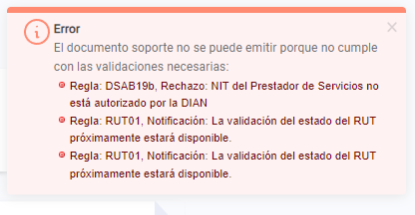
El proceso para solucionarlo es sencillo, sigue estos pasos:
1. Ingresa a la página de la DIAN en la opción “Habilitación”.
2. Ingresa tus datos de inicio de sesión seleccionando el tipo de usuario, así:
- Empresa: si eres persona jurídica, ingresa la cédula del representante legal y el NIT de la compañía.
- Persona: si eres persona natural, elige el tipo de documento e ingresa el número de identificación.
3. Recibirás en tu correo electrónico (registrado en el RUT) el token de acceso a la plataforma, para ingresar haz clic en “Acceder”.
4. Ingresa al menú “Registro y habilitación” opción “Documentos electrónicos” y haz clic en el botón “Documentos para no obligados a facturar”.
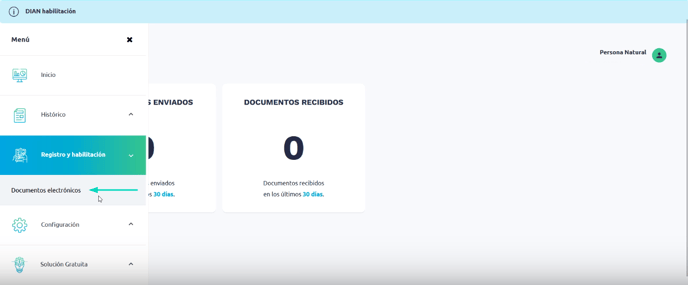
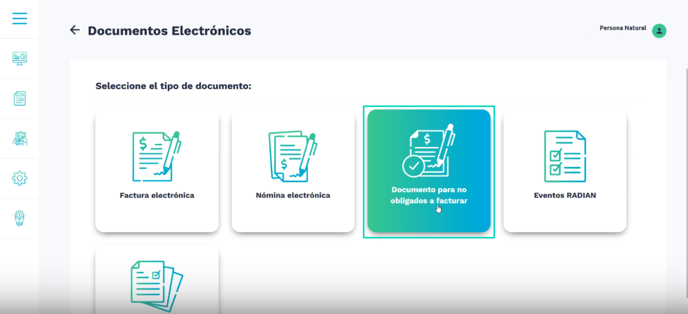
5. En el “Listado de modos de operación asociados” elimina la asociación del documento soporte con Alegra.
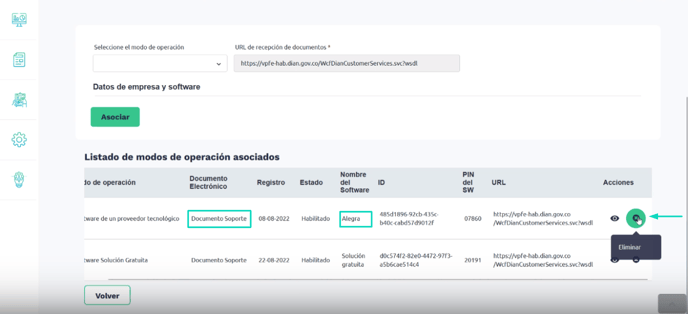
6. Haz clic en “Aceptar” a la pregunta “¿Estás seguro de eliminar el modo de operación asociado?”. El sistema te confirmará que el modo de operación ha sido eliminado exitosamente.

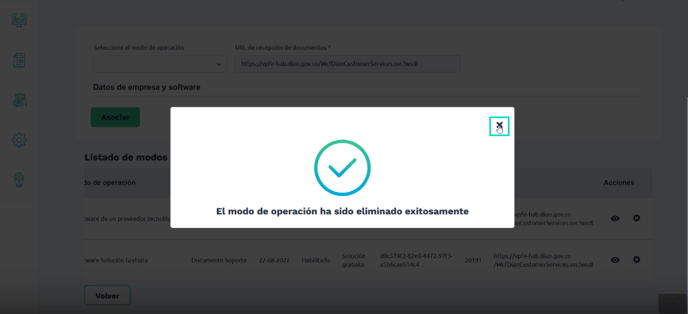
7. Regresa nuevamente al menú “Registro y habilitación” opción “Documentos electrónicos” y haz clic en el botón “Documentos para no obligados a facturar”.
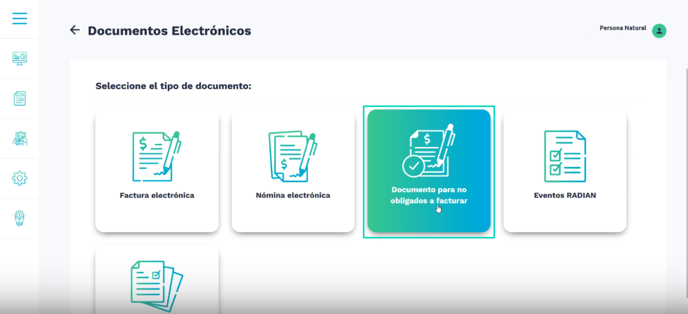
9. Ubica la sección “Datos de empresa y software”. En el campo “Nombre de la empresa proveedora” elige Soluciones Alegra S.A.S. y en el campo “Nombre del software” elige el que se relacione con Alegra.
10. Haz clic en el botón “Asociar”.
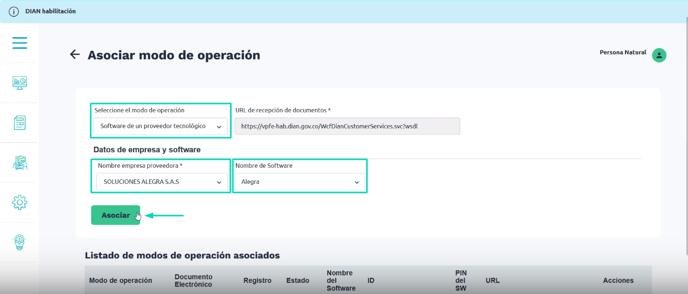
A continuación podrás ver el proceso completo del paso a paso que debes llevar:
Una vez hayas finalizado el proceso y asociado el nuevo modo de operación, podrás dirigirte nuevamente a Alegra y emitir tu documento soporte.
¿Aún no tienes cuenta en Alegra?
Conoce las soluciones del ecosistema Alegra: Alegra Contabilidad, Alegra POS, Alegra Tienda y Alegra Nómina (solo para Colombia).
Aprende con nosotros y certifícate de forma gratuita en Alegra Academy.
¡Únete a nuestro foro de Alegra Community! Allí podrás compartir experiencias y aclarar tus dudas sobre facturación electrónica, contabilidad, normatividad y mucho más.
Descubre las funcionalidades más pedidas y entérate de todas nuestras actualizaciones en el blog de novedades. Accede a contenido exclusivo para contadores y estar Siempre al día.
¡Crece junto a Alegra! Únete a nuestras capacitaciones virtuales y fortalece tus conocimientos en contabilidad, facturación electrónica y más.
Si tienes inquietudes sobre este u otros procesos, nuestro equipo de soporte está listo para ayudarte las 24 horas, cualquier día de la semana, y sin costos adicionales.

